Este roteiro tem como finalidade auxiliar no processo de Mapeamento de Itens do PDV Automatize, para o Gestor. O PDV Automatize possui, até o momento, itens próprios que o cadastro não está igual ao do Gestor. Então para realizar a importação das vendas desses itens, é preciso realizar um mapeamento no Gestor, onde será indicado qual item do Gestor corresponde ao item do PDV Automatize.
Isso é feito através da tela "PDV Itens".
Requisitos
Acesso as telas:
* PDV Itens: Integrações>> Automatize>> PDV Itens.
Para realizar este processo, seguir os passos abaixo:
- Acessar a tela de "PDV Itens";
- Clicar na ação "Baixar todo os itens" ao lado esquerdo na tela de gerência;
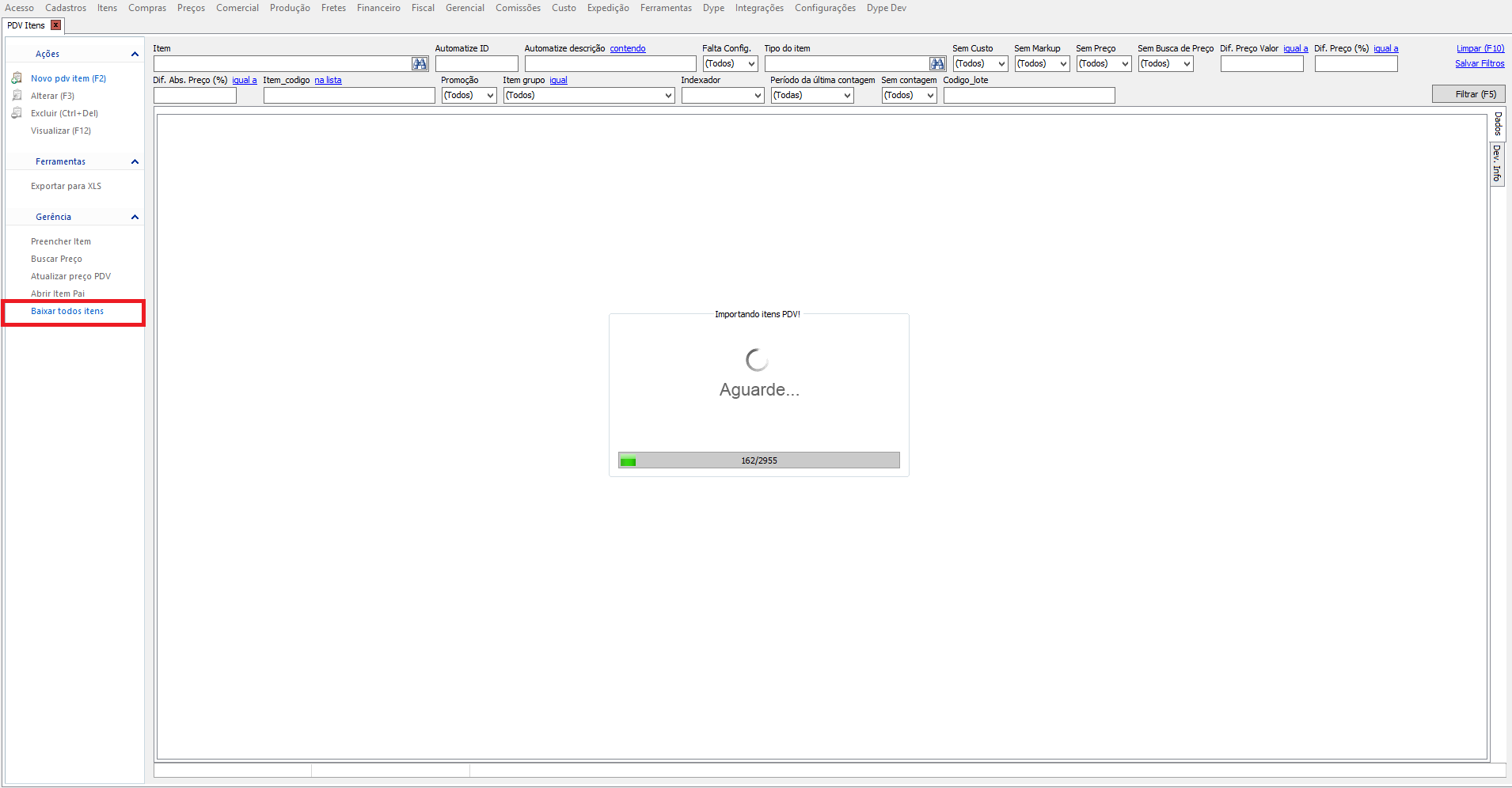
- Ao clicar nesta ação, o Gestor irá buscar todos os itens cadastrados no PDV, independente se já possuem mapeamento ou não. Esta ação pode demorar alguns minutos devido ao volume de dados, no entanto, nas últimas versões foi ajustado para fazer este processo "em pacotes" para não ficar muito demorado e ocorrer possíveis travamentos/erros.
- Ao final da busca, o sistema irá apresentar a lista de todos os itens, aqueles que estão sem o mapeamento serão mostrados conforme imagem abaixo:
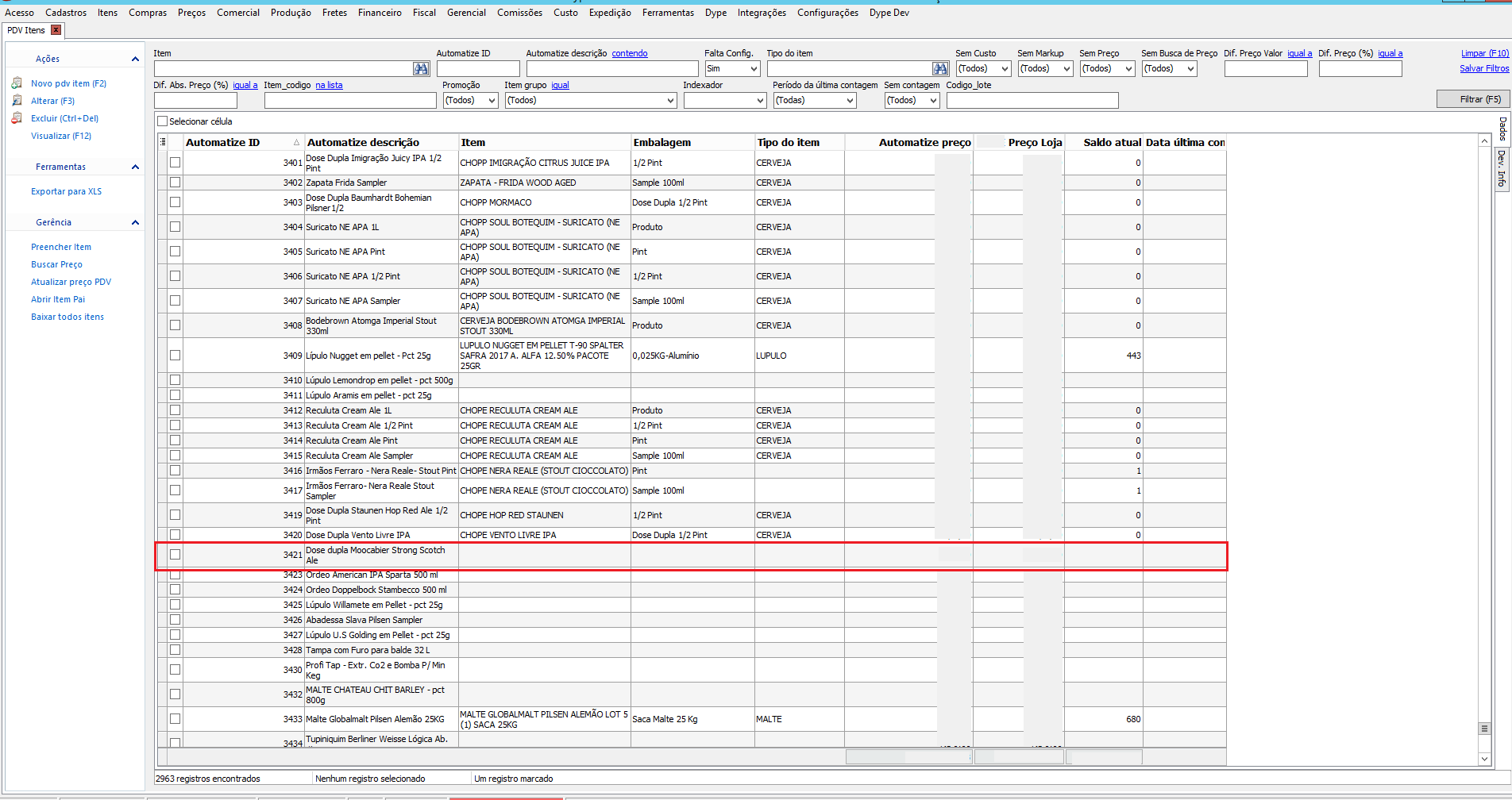
- Ao clicar na ação "Preencher Item" o sistema irá listar apenas os que estão sem o mapeamento:
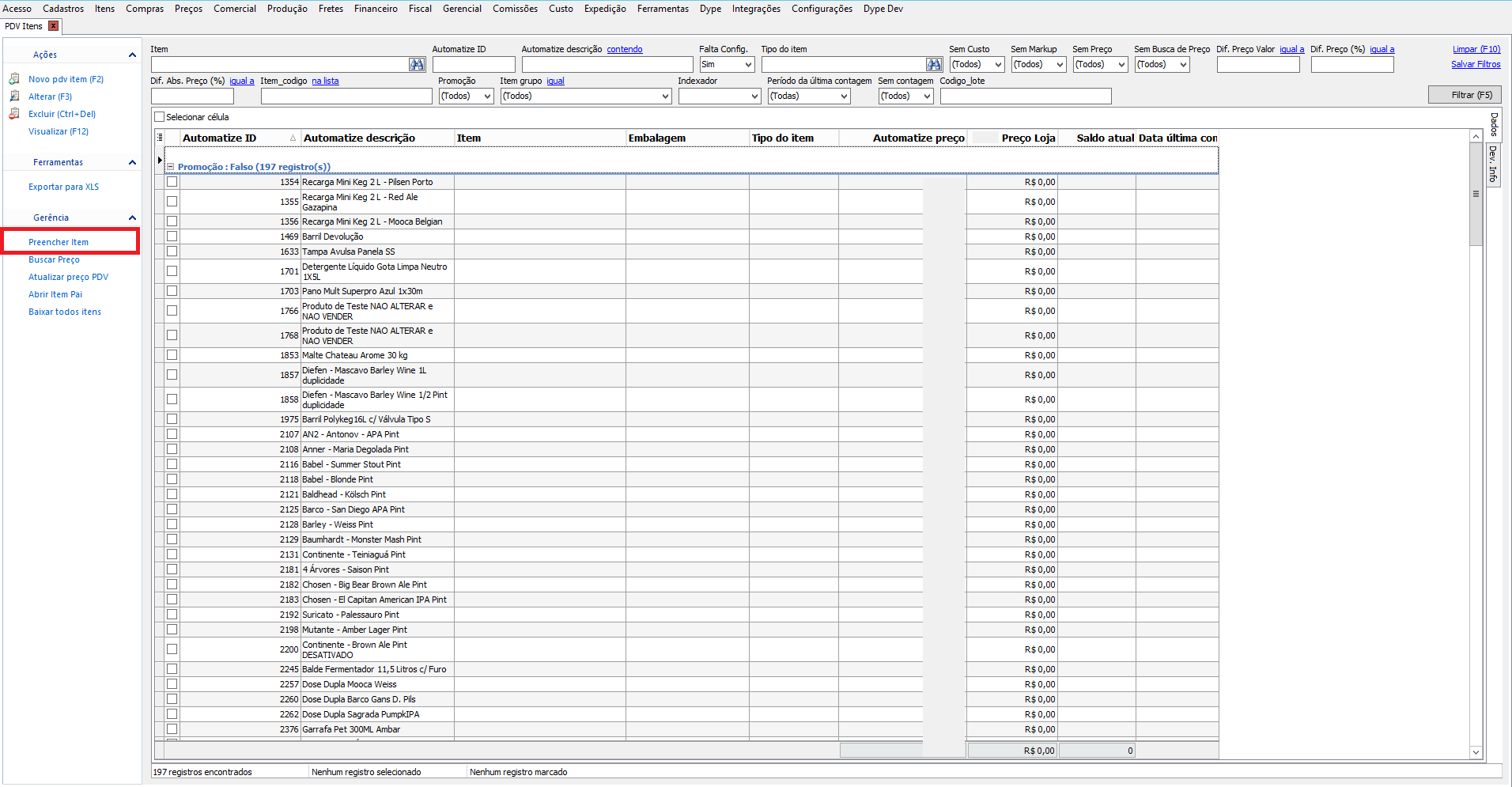
- Para realizar o mapeamento de fato, marque o item desejado no "checkbox" e clique em "Alterar (F3)", irá abrir os dados do item para vincular o Item Automatize ao Item Pai do Gestor e será preciso informar os dados conforme abaixo:
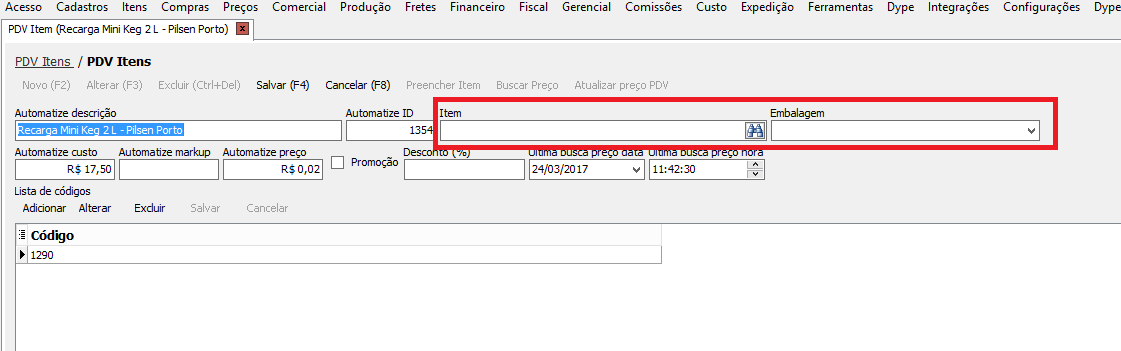
- No campo "Item" informar o Item Pai do Gestor que deseja vincular e também a "Embalagem". Os demais dados são resgatados do Automatize, no entanto, é possível alterar caso necessário, após preencher os dados clicar em "Salvar(F4)".
Links Úteis
Para maiores detalhes sobre como corrigir mapeamento incorreto clique aqui.
